Templat situs koneksi Pemimpin adalah situs komunikasi yang dirancang untuk melayani sebagai laman internal untuk tim pemimpin Anda. Membangun komunitas dan budaya dengan menghubungkan pemimpin dan anggota tim dalam percakapan, acara, dan berita yang menarik.
Dalam artikel ini, Anda bisa mempelajari cara menggunakan elemen yang ada di templat situs koneksi Pemimpin SharePoint dan cara Anda bisa mengkustomisasi situs untuk membuatnya anda sendiri.
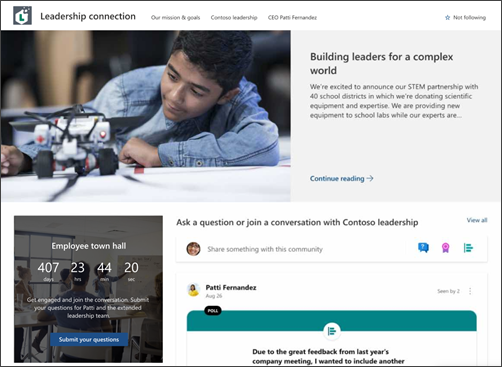
Fitur situs
-
Situs yang dapat dikustomisasi yang dilengkapi dengan gambar, komponen web, dan konten yang telah terisi sebelumnya untuk mengilhami editor situs saat membuat kustomisasi agar sesuai dengan kebutuhan organisasi Anda.
-
Halaman dan komponen web yang telah diisi sebelumnya yang menunjukkan tim pemimpin dan peluang keterlibatan.
-
Komponen web Percakapan Yammer untuk memungkinkan orang lain berpartisipasi dalam percakapan Yammer tanpa meninggalkan halaman SharePoint Anda.
Catatan:
-
Beberapa fungsi diperkenalkan secara bertahap ke organisasi yang telah memilih program Rilis bertarget. Artinya, Anda mungkin belum melihat fitur ini, atau fitur mungkin terlihat berbeda dari yang dijelaskan dalam artikel bantuan.
-
Saat Anda menerapkan templat ke situs yang sudah ada, konten Anda tidak akan secara otomatis digabungkan dengan templat baru. Konten yang sudah ada akan disimpan sebagai halaman duplikat dalam Konten situs.
Pertama, ikuti instruksi tentang cara menambahkan templat ke situs baru atau yang sudah ada.
Catatan: Anda harus memiliki izin pemilik situs untuk menambahkan templat ini ke situs Anda.
Jelajahi konten situs, komponen web, dan halaman yang telah diisi sebelumnya dan putuskan kustomisasi situs apa yang akan diperlukan untuk selaras dengan merek, suara, dan tujuan bisnis keseluruhan organisasi Anda.
Halaman situs yang telah diisi sebelumnya:
-
Laman - Menyediakan tempat tujuan bagi pemirsa untuk terlibat dalam berita pemimpin, acara, percakapan, dan mempelajari lebih lanjut tentang pemimpin dan visi.
-
Misi dan tujuan kami - Pengenalan nilai organisasi dan prinsipal pemimpin. Kustomisasi halaman ini dengan mengedit komponen web Gambar, Teks, dan Berita.
-
Tim pemimpin - Gambaran umum tim pemimpin dan tim yang luar biasa. Kustomisasi halaman ini dengan mengedit komponen web Gambar dan Teks.
-
CEO Patti Fernandez – Terlibat dalam percakapan dengan pemimpin dan pelajari selengkapnya tentang CEO. Kustomisasi halaman ini dengan mengedit komponen web Gambar dan Teks.
Setelah Anda menambahkan templat situs koneksi Pemimpin, ini saatnya untuk mengkustomisasi dan membuatnya sendiri.
Catatan: Anda harus memiliki izin pemilik situs untuk menambahkan templat ini ke situs Anda.
|
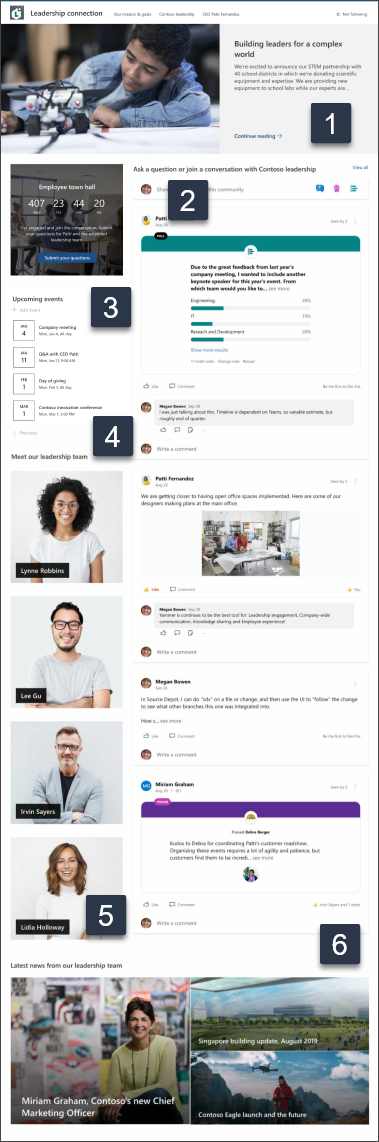 |
Kustomisasi tampilan situs Anda, navigasi situs, komponen web, dan konten agar sesuai dengan kebutuhan pemirsa dan organisasi Anda. Saat membuat kustomisasi, pastikan situs berada dalam mode edit dengan memilih Edit di kanan atas situs. Saat Anda bekerja, Simpan sebagai draf, atau Menerbitkan ulang perubahan agar dapat diedit bagi pemirsa.
1. Mengedit komponen web Hero untuk menyoroti visi organisasi
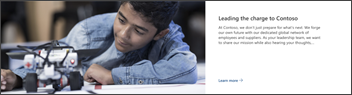
-
Mulai dengan memilih komponen web Hero, lalu pilih Edit.
-
Lalu, pilih opsi Lapisan dan Ubin yang paling sesuai dengan kebutuhan organisasi.
Pelajari selengkapnya tentang mengedit komponen web Hero.
2. Mengedit komponen web Percakapan Yammer untuk menghubungkan tim dan pemimpin
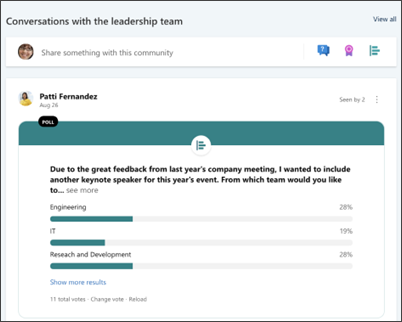
Catatan:
-
Komponen web Percakapan Yammer hanya akan muncul jika organisasi Anda memiliki lisensi untuk Yammer.
-
Komponen web Percakapan Yammer menggunakan nama domain asli (misalnya, contoso.onmicrosoft.com) dan tidak dapat digunakan saat situs SharePoint menggunakan nama domain yang hilang.
-
Mulai dengan memilih komponen web Percakapan Yammer dan pilih Edit.
-
Lalu, pilih sumber Percakapan - Grup, Pengguna, Topik, atau Umpan.
-
Di Cari sumber ,masukkan nama grup, pengguna, atau topik.
-
Di Jumlah percakapan untukdiperlihatkan , pilih 2, 4, 6, atau 8, berdasarkan berapa banyak ruang yang Anda inginkan untuk menggunakan komponen web ini di halaman Anda.
Pelajari selengkapnya tentang menggunakan komponen web Percakapan Yammer.
3. Edit komponen web Hitung Mundur untuk membuat antisipasi
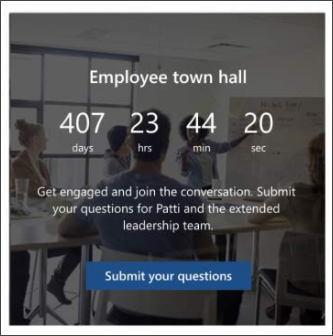
-
Mulai dengan memilih komponen web Hitung Mundur, lalu pilih Edit.
-
Lalu, pilih Tanggal dan waktu, tentukan Panggilan untuk Tindakan, dan perbarui Gambar latar belakang.
Pelajari selengkapnya tentang menggunakan komponen web Hitung Mundur.
4. Mengedit acara di komponen web Acara untuk menampilkan acara yang akan datang
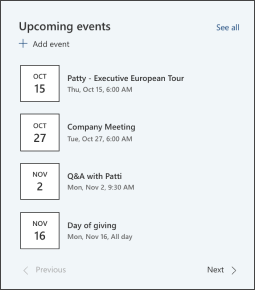
-
Mulai dengan memilih komponen web Acara dan pilih Edit.
-
Berikutnya, tentukan kejadian Sumber dan Tata Letak.
-
Untuk menambahkan atau mengedit acara, navigasikan ke komponen web Acara, lalu pilih + Tambahkan acara.
Pelajari selengkapnya tentang menggunakan dan mengedit komponen web Acara.
5. Mengedit komponen web Gambar untuk menampilkan profil pemimpin
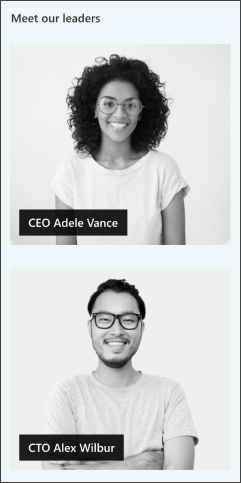
-
Mulai dengan memilih komponen web Gambar dan pilih Edit.
-
Pilih Ubah dan unggah gambar.
-
Pilih untuk menghapus teks di atas gambar dengan mengaktifkan ataumenonaktifkan, atau mengedit teks akan memilih kotak teks.
Pelajari selengkapnya tentang mengedit, memangkas, dan mengubah ukuran gambar menggunakan komponen web Gambar.
6. Edit Komponen web Berita untuk menyoroti berita organisasi
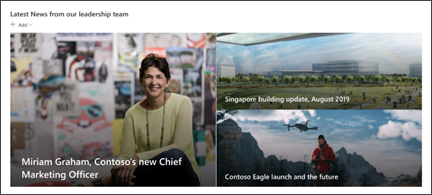
-
Mulailah dengan memilih komponen web Berita, lalu pilih Edit.
-
Lalu, pilih Sumber berita.
-
Pilih opsi TataLetak ,Menampilkan , dan Filter yang paling baik menampilkan anggota tim organisasi.
-
Di bagian Tata, tentukan urutan di mana berita akan ditampilkan.
Pelajari selengkapnya tentang komponen web Berita.
Kustomisasi halaman berikut di dalam situs:
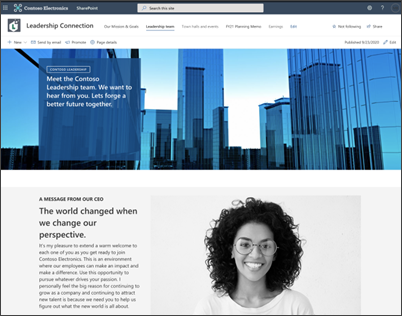
-
Misi dan tujuan kami - Kustomisasi halaman ini dengan mengedit komponenweb Gambar, Teks,dan Berita.
-
Tim pemimpin - Kustomisasi halaman ini dengan mengedit komponen web Gambar danTeks.
-
CEO Patti Fernandez – Kustomisasi halaman ini dengan mengedit komponen web Gambar dan Teks.
Mengkustomisasi tampilan dan navigasi situs:
Sebelum berbagi situs dengan orang lain, letakkan sentuhan akhir di situs Anda dengan memastikan bahwa pengguna dapat menemukan situs, menavigasi melalui tautan dan halaman dengan mudah, serta mengakses konten di situs dengan cepat.
-
Edit pustaka dokumen dengan memperbarui nama folder dan mengunggah sumber daya.
-
Mengedit dan mengkustomisasi navigasi situs.
-
Mengubah tampilan situs Anda dengan mengkustomisasi tema, logo, tata letak header, dan tampilan situs Anda.
-
Tambahkan atau hapus halaman ke situs ini atau navigasi situs untuk mengakomodasi konten yang sudah ada.
-
Pilih untuk mengaitkan situs ini dengan situs hub di dalam organisasi Anda, atau tambahkan situs ini ke navigasi situs hub yang ada jika diperlukan.
Bagikan situs Anda dengan orang lain setelah Anda mengkustomisasi situs Anda, meninjaunya, dan menerbitkan draf terakhir.
-
Pilih Bagikan situs dari sudut kanan.
-
Di panel Berbagi situs, masukkan nama orang-orang yang Anda inginkan untuk berbagi situs. Anda dapat memilih Semua Orang (kecuali pengguna eksternal) jika ingin semua orang di organisasi memiliki akses ke situs arahan sekolah. Tingkat izin default adalah Baca saja.
-
Dapatkan bantuan mengelola situs Anda dengan menambahkan pemilik dan anggota situs yang akan memiliki izin untuk mengedit konten situs.
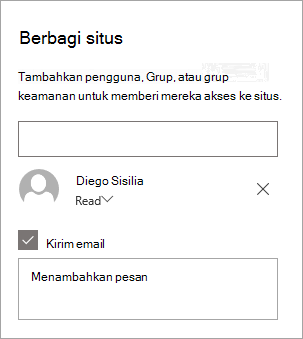
-
Masukkan pesan opsional untuk dikirim dengan pemberitahuan email yang akan dikirim saat situs dibagikan, atau kosongkan kotak centang Kirim email jika tidak ingin mengirim email.
-
Pilih Bagikan.
Setelah Anda membuat dan meluncurkan situs, fase penting berikutnya adalah mengelola konten situs. Pastikan Anda memiliki rencana untuk menjaga konten dan komponen web tetap terbaru.
Praktik terbaik pemeliharaan situs:
-
Rencanakan pemeliharaan situs - Buat jadwal untuk meninjau konten situs sesering yang diperlukan untuk memastikan konten tetap akurat dan relevan.
-
Secara rutin posting berita - Distribusikan pengumuman, informasi, dan status terbaru di seluruh organisasi. Pelajari cara menambahkan postingan Berita di situs tim atau situs komunikasi, dan perlihatkan kepada orang lain yang akan memposting pengumuman bagaimana mereka bisa menggunakan berita SharePoint.
-
Centang tautan dan komponen web - Perbarui tautan dan komponen web untuk memastikan Anda memaksimalkan nilai penuh situs.
-
Menggunakan analitik untuk meningkatkan keterlibatan - Tampilkan penggunaan situs menggunakan laporan data penggunaan bawaan untuk mendapatkan informasi tentang konten populer, kunjungan situs, dan banyak lagi.
-
Secara berkala meninjau pengaturan situs Anda - Begitu Anda sudah membuat situs di SharePoint, Anda bisa membuat perubahan pada pengaturan, informasi situs, dan izin untuk situs.
Sumber daya kustomisasi lainnya
Pelajari selengkapnya tentang perencanaan, perancangan, dan pengelolaan situs SharePoint.
Lihat templat situs SharePoint lainnya.










